Analisar o conteúdo do caso
Quando o número de documentos coletados é grande, pode ser difícil revisar todos eles. A Descoberta Eletrônica do Microsoft Purview (Premium) fornece as seguintes ferramentas para analisar os documentos:
- Detecção de duplicata próxima
- Threading de emails
- Temas
Cada uma dessas ferramentas é introduzida nesta unidade. Essas ferramentas ajudam uma organização a:
- reduzir o volume de documentos a serem revisados sem perda de informações.
- ajudá-lo a organizar os documentos de forma coerente.
Antes de uma organização usar essas ferramentas de análise de documentos, ela pode querer começar analisando os dados no conjunto de revisão.
Analisar dados em um conjunto de revisão na Descoberta Eletrônica (Premium)
As organizações costumam ter grandes volumes de documentos e mensagens de email que devem ser revisados. Nessa situação, eles podem querer começar analisando rapidamente o conjunto total de dados para identificar tendências ou estatísticas importantes. Este processo pode ajudar a organização a desenvolver uma estratégia de revisão. O painel Descoberta Eletrônica (Premium) para conjuntos de revisão pode ser usado para analisar rapidamente o conteúdo.
Executar análises para um conjunto de revisão
Para analisar dados em um conjunto de revisão:
- Defina as configurações de análise para o seu caso. Para obter mais informações, consulte Definir as configurações de pesquisa e análise.
- Abra o conjunto de revisão que deseja analisar.
- Selecione Analytics na barra de menus. No menu pendente apresentado, selecione Executar Documento & análise de e-mail.
Uma organização pode verificar o andamento da análise na guia Trabalhos do caso. Após a conclusão da análise, ela pode:
- Exiba o relatório do Analytics.
- Execute consultas dentro de seu conjunto de revisão nas saídas da análise. Para obter mais informações, consulte Consulta em seu conjunto de revisão.
- Exiba os documentos relacionados a um determinado documento. Para obter mais informações, consulte Revisão de dados no conjunto de revisão.
Use a Consulta de filtro para revisão
Depois que uma organização executa análises para o conjunto de revisão, ela pode usar uma consulta de filtro gerada automaticamente chamada Para Revisão. Esta consulta filtra o conjunto de revisões para excluir itens imateriais, duplicados ou não inclusivos. Este processo deixa a organização apenas com os itens que são representativos, únicos e inclusivos no conjunto de revisão.
Para aplicar a consulta de filtro Para Revisão a um conjunto de revisão, selecione Consultas de filtro salvas. Na lista suspensa exibida, selecione [AutoGen] Para Revisão.
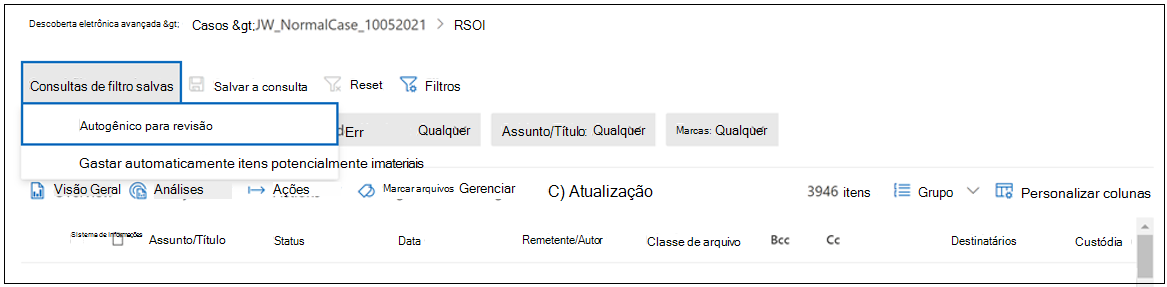
Esta é a sintaxe da consulta Para filtro de Revisão:
(((FileClass="Email") AND (InclusiveType="InclusiveMinus" OR InclusiveType="Inclusive")) OR ((FileClass="Attachment") AND (UniqueInEmailSet="true")) OR ((FileClass="Document") AND (MarkAsRepresentative="Unique")) OR (FileClass="Conversations"))">">
A lista a seguir descreve o resultado da consulta de filtro em termos de qual conteúdo é exibido após aplicá-lo ao conjunto de revisão.
-
Email. Exibe os itens marcados como Inclusive ou InclusiveMinus.
- Inclusivo. Um item inclusivo é a mensagem final em um segmento de email. Ele contém todo o conteúdo anterior no thread de emails.
- Inclusivo menos. Um item inclusivo menos contém um ou mais anexos associados à mensagem específica no thread de emails. Um revisor pode usar o valor de inclusivo menos para determinar quais mensagens específicas no thread de emails possuem anexos associados.
- Anexos. Filtra anexos duplicados no mesmo Conjunto de Email. Apenas os anexos que são exclusivos em um thread de emails são exibidos.
- Documentos e outros. Filtra documentos duplicados. Apenas os documentos que são exclusivos no conjunto de revisão são exibidos.
- Conversas de equipe. Todas as conversações do Teams (e Viva Engage) no conjunto de revisão são apresentadas.
Para obter mais informações sobre tipos inclusivos e exclusividade de documento, consulte a seção sobre encadeamento de email que aparece mais adiante nesta unidade.
Relatório de análise
Para exibir o relatório do Analytics para um conjunto de revisão:
- Abra o conjunto de revisão.
- Selecione Analytics na barra de menus. No menu suspenso exibido, selecione Mostrar relatórios.
Como resultado da análise, o relatório do Analytics possui sete componentes:
- População-alvo. O número de mensagens de email, anexos e documentos soltos encontrados no conjunto de revisão.
-
Documentos (excluindo anexos). O número de documentos soltos que são:
- Pivôs
- Únicas quase duplicatas de um pivô
- Uma duplicata exata de outro documento
-
Emails. O número de mensagens de email marcadas como:
- Inclusivo
- Cópia inclusiva
- Inclusivo menos
- Nenhuma das opções anteriores
-
Anexos. O número de anexos de email que são:
- Único
- Duplicatas de outro anexo de email no conjunto de revisão
- Número de documentos por tipo de arquivo. O número de arquivos, identificados pela extensão do arquivo.
- Documentos por fonte. Um resumo do conteúdo por sua fonte de dados original.
- Documentos agregados por processo. Um resumo do conteúdo por processos de conjunto de revisão.
Ferramenta de análise de documentos: detecção de Duplicata próxima na Descoberta Eletrônica (Premium)
Considere um conjunto de documentos a serem revisados no qual um subconjunto é baseado no mesmo modelo e tem basicamente a mesma linguagem clichê, com algumas diferenças aqui e ali. Se um revisor pudesse identificar esse subconjunto, revisar um dos documentos minuciosamente e revisar as diferenças para o restante, ele não perderia nenhuma informação exclusiva. O revisor também levaria apenas uma fração do tempo que levaria para ler todos os documentos de capa a capa.
Observação
A detecção quase duplicada agrupa documentos textualmente semelhantes para ajudar uma organização a tornar seu processo de revisão mais eficiente.
Como funciona a detecção de duplicados?
Quando a detecção de duplicatas próximas é executada, o sistema analisa cada documento com texto. Depois, ela compara os documento entre si para determinar se suas semelhanças são maiores que o limite definido. Se forem maiores, os documentos são agrupados.
Depois que todos os documentos forem comparados e agrupados, um documento de cada grupo será marcado como Pivot. Quando uma organização revisa seus documentos, ela pode revisar primeiro um documento Pivot. Ele pode então revisar os outros documentos no mesmo conjunto quase duplicado. A organização pode se concentrar na diferença entre o pivô e o documento que está sendo revisado.
Ferramenta de análise de documentos: segmentação de email na Descoberta Eletrônica (Premium)
Considere uma conversa por email que está acontecendo há algum tempo. Na maioria dos casos, a última mensagem no segmento de email incluirá o conteúdo de todas as mensagens anteriores. Portanto, revisar a última mensagem fornece um contexto completo da conversa que aconteceu no tópico.
Observação
O encadeamento de emails identifica essas mensagens para que os revisores possam revisar uma fração dos documentos coletados sem perder nenhum contexto.
Como funciona o encadeamento de emails?
O encadeamento de email analisa cada encadeamento de email. Em seguida, ele o desconstrói em mensagens individuais. Cada thread de emails é uma cadeia de mensagens individuais.
A Descoberta Eletrônica do Microsoft (Premium) analisa todas as mensagens de email no conjunto de revisão para determinar se uma mensagem de email tem conteúdo exclusivo. Ele também pode determinar se a cadeia (mensagens pai) está totalmente contida na mensagem final no thread de emails. No final do processo, as mensagens de email são divididas em quatro categorias:
- Inclusivo. Um email Inclusivo é a mensagem de email final em uma thread de emails. Ele contém todo o conteúdo anterior desse thread de emails.
- Inclusivo menos. Uma mensagem de email é designada como Inclusivo menos se houver um ou mais anexos associados à mensagem específica na thread de emails. Um revisor pode usar o valor Inclusivo menos para determinar qual mensagem de email específica no thread tem anexos associados.
- Cópia inclusiva. Uma mensagem de email é considerada uma cópia inclusiva se for uma cópia exata de uma mensagem inclusiva ou inclusiva menos.
- Nenhum. O valor Nenhum indica que o conteúdo da mensagem está totalmente contido em pelo menos uma outra mensagem de email marcada como Inclusive ou Inclusivo menos.
Como é diferente das conversas no Outlook?
Em um relance, o encadeamento de emails parece semelhante aos agrupamentos de conversas no Outlook. No entanto, existem algumas distinções importantes. Considere uma conversa por email que foi bifurcada em duas conversas. Por exemplo, alguém respondeu a um email que não é o mais recente da conversa. Como resultado, os dois últimos emails da conversa têm conteúdo exclusivo.
O Outlook ainda agrupa os emails em uma única conversa. Por quê? Porque ler apenas o último email pode resultar na perda do contexto do penúltimo email, que também contém conteúdo exclusivo.
Como o encadeamento de email analisa cada email em componentes individuais e os compara, o threading de email marcaria os dois últimos emails como inclusivos. Esse processo garante que você não perca nenhum contexto, desde que leia todos os emails marcados como inclusivos.
Ferramenta de análise de documentos: Temas na Descoberta Eletrônica (Premium)
Como uma pessoa escreve um documento? Eles geralmente começam com uma ou mais ideias que desejam transmitir no documento. Eles então compõe o documento usando palavras que se alinham com as ideias. Quanto mais prevalente é uma ideia, mais frequentes tendem a ser as palavras relacionadas a essa ideia.
Esse processo também informa como as pessoas consomem documentos. As coisas importantes para entender a partir da leitura de um documento são:
- as ideias que o documento está tentando transmitir.
- onde as ideias aparecem.
- quais são as relações entre as ideias.
Esses itens podem ser estendidos a como uma pessoa deseja consumir um conjunto de documentos. Eles querem ver:
- quais ideias estão presentes nos conjuntos.
- quais documentos estão falando sobre essas ideias.
- consulte documentos que discutem ideias semelhantes se encontrarem um documento específico de interesse.
Observação
A funcionalidade Temas na Descoberta Eletrônica (Premium) tenta imitar como os humanos raciocinam sobre os documentos. Ele faz isso analisando os temas discutidos em um conjunto de revisão e atribuindo um tema aos documentos no conjunto de revisão.
Na Descoberta Eletrônica (Premium), Themes vai um passo além e identifica o tema dominante em cada documento. O tema dominante é aquele que aparece com mais frequência em um documento.
Como funciona o Temas?
A funcionalidade do Temas analisa documentos com texto em um conjunto de revisão. Ele faz isso para analisar temas comuns que aparecem em todos os documentos do conjunto de revisão.
A Descoberta Eletrônica (Premium) atribui esses temas aos documentos nos quais eles são exibidos. Ela também rotula cada tema com as palavras usadas nos documentos que são representantes do tema. Já que um documento pode ter vários tipos de assuntos, a Descoberta Eletrônica (Premium) geralmente atribui vários temas aos documentos. O tema que mais se destaca em um documento é designado como o tema dominante.
Verificação de conhecimentos
Escolha a melhor resposta para as perguntas abaixo.